Snelle links
- Verwijder eerst ongebruikte gegevens
- Duplicaten zoeken en verwijderen
- Bewaar niet meerdere versies van een bestand
- Houd een schone mappenstructuur
- Zorg voor een duidelijke en consistente naamgevingsconventie
- Voeg tags toe voor eenvoudig filteren
- Regelmatig oude gegevens archiveren
- Ongebruikte verwijderen gegevens die u niet langer nodig heeft, en zoek en verwijder duplicaten om uw OneDrive-opslag overzichtelijk te houden. Gebruik bestandsversiebeheer om wijzigingen in een document bij te houden.
- Om bestanden netjes te ordenen, creëert u een logische hiërarchie in de mappenstructuur. Definieer ook een standaardformaat voor het hernoemen van bestanden, zodat u ze gemakkelijker kunt vinden.
- Tag foto's en hernoem bestanden tijdelijk met de gewenste tag in plaats van er een tijdelijke map voor te maken. Wanneer u de gegevens niet langer nodig heeft, verplaatst u deze naar een archiefmap.
< /ul>
Belangrijkste tips
Nadat ik jarenlang de cloudopslagservice van OneDrive (Microsoft) heb gebruikt, heb ik een aantal eenvoudige methoden gevonden om mijn gegevens te ordenen, waardoor ik gemakkelijker kan vinden wat ik nodig heb. Of u OneDrive nu gebruikt voor het beheren van werk- of persoonlijke gegevens, deze tips helpen u een opgeruimde, overzichtelijke ruimte te behouden.
Verwijder eerst ongebruikte gegevens
De eerste stap om rommel op te ruimen in uw OneDrive is het identificeren en verwijderen van bestanden en mappen die u niet meer nodig hebt. Dit kan een oud project van jaren geleden zijn of een tijdelijk bestand dat u bent vergeten te verwijderen. Neem de tijd om uw mappen door te spitten en gegevens te identificeren die u veilig kunt verwijderen.
Om een bestand of map te verwijderen, klikt u op de drie horizontale stippen ernaast en selecteert u 'Verwijderen'. Bevestig vervolgens uw keuze door op 'Verwijderen' te klikken in het pop-upvenster.
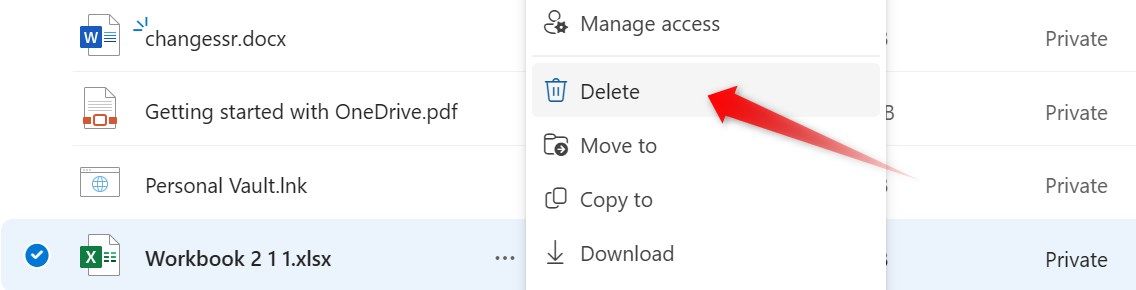
OneDrive verplaatst de verwijderde items naar de Prullenbak, waar ze 30 dagen blijven staan. Als u deze bestanden niet binnen deze tijd herstelt, worden ze automatisch permanent verwijderd.
Duplicaten zoeken en verwijderen
Als uw dwangmatige behoefte om te organiseren u dwingt een tijdelijke kopie van een bestand te maken voordat u het bewerkt, kunt u eindigen met een duplicaat. Het kan ook zijn dat u sommige bestanden per ongeluk meerdere keren heeft geüpload, waardoor er duplicaten zijn ontstaan. Als u deze extra bestanden verwijdert, kunt u uw ruimte overzichtelijker maken.
Wanneer u een bestand met dezelfde naam twee keer uploadt en OneDrive beide versies laat behouden, voegt OneDrive automatisch een nummer toe aan het einde van de bestandsnaam. Een bestand met de naam "Project" kan een duplicaat hebben met de naam "Project (1)" of "Project 1." Om deze duplicaten te vinden, typt u 1 of (1)in de bovenste zoekbalk en druk op Enter.
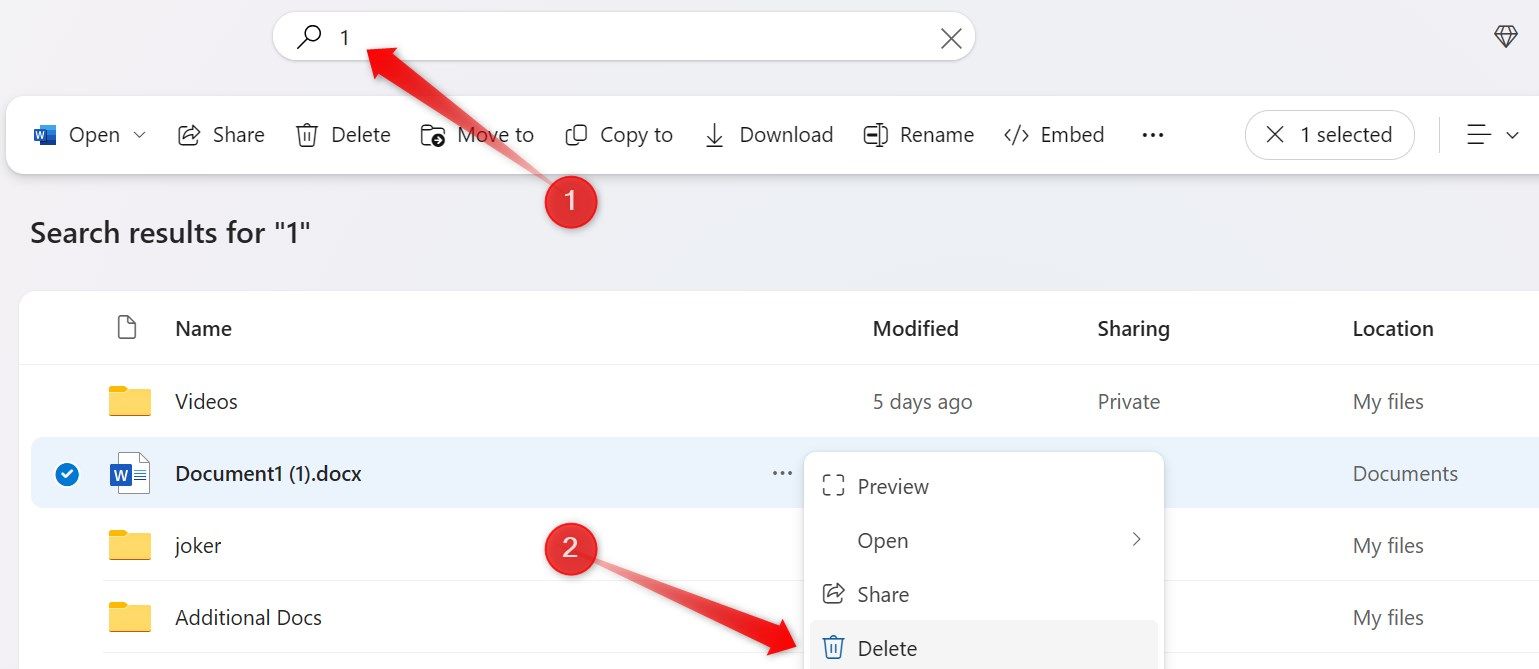
U kunt ook zoeken naar andere veel voorkomende markeringen voor duplicaten, zoals het woord "Kopiëren" om bestanden te vinden en te verwijderen met "Kopiëren" in hun naam. Dit maakt het gemakkelijk om onnodige kopieën te herkennen. Nadat u een duplicaatbestand hebt gevonden, klikt u op de drie horizontale stippen ernaast en selecteert u 'Verwijderen'. Zorg ervoor dat u niet de enige kopie van een bestand verwijdert die per ongeluk vergelijkbare markeringen in de naam heeft.
Bewaar niet meerdere versies van een bestand
Microsoft OneDrive heeft een functie voor bestandsversiebeheer waarmee verschillende versies van hetzelfde bestand worden opgeslagen terwijl u wijzigingen aanbrengt. Hiermee kunt u wijzigingen bijhouden en oudere versies downloaden als u de nieuwste versie verprutst. Door deze functie te gebruiken, hoeft u geen duplicaten te maken, waardoor uw opslagruimte minder rommelig blijft.
Deze functie is standaard ingeschakeld voor persoonlijke OneDrive-accounts en beheerders kunnen versiebeheerinstellingen voor OneDrive voor Bedrijven configureren. Om een oudere versie van een bestand te openen, klikt u met de rechtermuisknop op het bestand en selecteert u 'Versiegeschiedenis'. Er verschijnt een lijst met eerdere versies en u kunt versies uit deze lijst bekijken, herstellen of verwijderen.

Houd een schone mapstructuur
Het creëren van een logische hiërarchie en het onderhouden van een nette mappenstructuur kan u ook helpen OneDrive georganiseerd te houden. U kunt beginnen met hoofdmappen voor brede categorieën zoals Werk, Persoonlijk en Side Hustle. Hierin kunt u submappen maken voor specifieke onderwerpen of projecten, zoals "Vastgoedprojecten" en “Cryptoprojecten.”
Binnen deze submappen kunt u nog meer submappen hebben voor verschillende soorten inhoud die verband houden met elk project, zoals "Finance Records" en "Constructiedetails." Binnen deze submappen maak ik zelfs meer submappen aan. De sleutel is om alles in aparte, duidelijk gelabelde mappen te bewaren, zodat u gemakkelijk het bestand kunt vinden dat u nodig heeft zonder uw ruimte onoverzichtelijk te maken.
Breng een duidelijke en consistente naamgevingsconventie tot stand
Door een duidelijke en consistente naamgevingsconventie vast te stellen, kan ik mijn bestanden in OneDrive lokaliseren, sorteren en beheren. Indien strikt gevolgd, kan dit het gegevensbeheer aanzienlijk verbeteren. Begin met het definiëren van een formaat dat voor u werkt. Ik gebruik dit formaat: [Project][Beschrijving][Datum]_[Versie], waarmee ik met één zoekopdracht de bestanden kan vinden die ik nodig heb.
Ik gebruik altijd specifieke namen die het type inhoud van een bestand aangeven, zoals 'Personeelssalaris'. in plaats van vage termen als ‘betaling’. Ik voeg versienummers toe aan het einde van de bestandsnaam om wijzigingen gemakkelijk bij te houden. Door categorieën te definiëren, kan ik alle bestanden uit een bepaald project filteren, en door datums toe te voegen kan ik de bestanden chronologisch sorteren.
Ik vermijd ook het gebruik van speciale tekens en volg hetzelfde formaat. U kunt uw team vragen dezelfde naamgevingsconventie te gebruiken bij het delen van bestanden via OneDrive.
Tags toevoegen voor eenvoudig filteren
Door tags toe te voegen voor eenvoudig filteren, kunt u OneDrive overzichtelijk houden. Met behulp van tags als "dringend" of "in afwachting van beoordeling" Hiermee kunt u bestanden beter categoriseren. U kunt meerdere tags toewijzen aan één bestand of bestanden taggen met specifieke projectnamen of namen van teamleden. Met tags kunt u de noodzaak wegnemen om veel submappen te maken en kunt u het gewenste bestand met een enkele klik vinden.
Op het moment van schrijven kun je met OneDrive alleen tags aan foto's toevoegen. Om een foto te taggen, ga je met de muis eroverheen, klik je op het informatiepictogram (ⓘ), klik je op "Tag toevoegen", voer je de tag in en druk je op Enter.
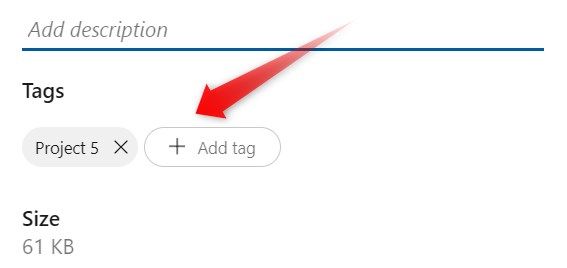
Hoewel u tags niet rechtstreeks aan andere bestanden kunt toevoegen, is er een oplossing: wijzig tijdelijk de naam van het bestand met de tag erin. Als u bijvoorbeeld een document wilt markeren voor beoordeling in behandeling, hernoem dan de naam van het bestand zodat het 'In behandeling zijnde beoordeling' bevat. aan het einde. Op deze manier kunt u het bestand vinden door naar deze tag te zoeken zonder tijdelijke mappen te maken om bestanden te bewaren die zich in de beoordelingsfase bevinden.

Regelmatig oude gegevens archiveren
Ik heb de nuttige gewoonte om regelmatig oude projectbestanden en tijdelijke gegevens te archiveren in een speciale archiefmap zodra ik me realiseer dat ik heb ze niet meer nodig. Door deze ongebruikte bestanden uit mijn hoofdmappen te verplaatsen, blijft mijn opslagruimte overzichtelijk. Bovendien hoef ik geen bestanden te verwijderen en kan ik ze indien nodig gemakkelijk terughalen.
Om een archiefmap aan te maken, klikt u op de knop "Nieuwe toevoegen" knop in de linkerbovenhoek, selecteer "Map," en noem het Archief. Om vervolgens ongebruikte bestanden naar deze map te verplaatsen, klikt u op de drie horizontale stippen naast de bestanden, selecteert u “Verplaatsen naar”, open vervolgens de map Archief en klik op 'Hierheen verplaatsen'.

Als u de hierboven genoemde tips strikt opvolgt, zal uw OneDrive-opslagruimte veel overzichtelijker zijn, waardoor u gemakkelijk de bestanden kunt vinden die u nodig heeft. Vergeet niet dat u OneDrive niet één keer moet organiseren en het vervolgens moet vergeten. Neem in plaats daarvan regelmatig uw gegevens door en voer het nodige onderhoud uit om uw cloudopslagruimte georganiseerd te houden.
Leave a Reply
You must be logged in to post a comment.